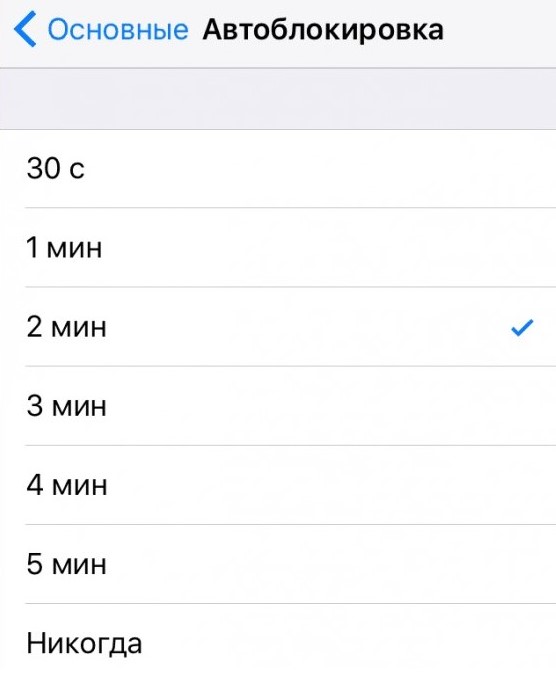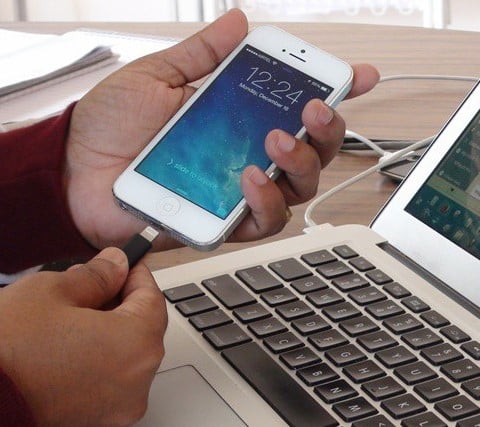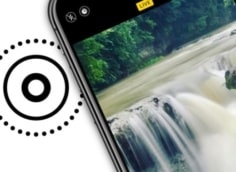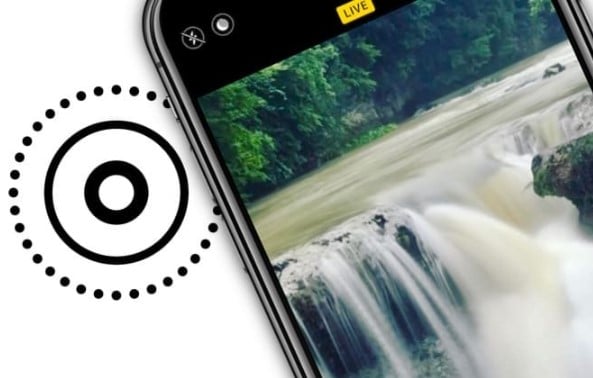Как отключить и настроить автоблокировку экрана на iPhone?
Не нравится, что автоматическая блокировка экрана срабатывает на iPhone через 30 секунд? Надоело постоянно разблокировать смартфон? Элементарно можно отключить блокировку экрана на iPhone и iPad в настройках. Тогда вы сможете принимать решение, когда блокировать дисплей, вручную. Есть еще один вариант – изменить время блокировки экрана, увеличив его до нескольких минут. В iOS есть несколько вариантов, возможно, один из них вам придется по душе.
Как отключить автоматическую блокировку экрана на iPhone?
Вам не нужно было включать функцию блокировки, так как этот параметр по умолчанию установлен на телефоне с значением 30 секунд. Чтобы экран начала работать постоянно, до его отключения кнопкой на корпусе, эту настройку нужно изменить вручную.
Как отключить автоблокировку на iPhone с iOS 11 или новее:
- Запускаем приложение «Настройки» и идем во вкладку «Экран и яркость».
- Жмем на кнопку «Автоблокировка».
- Выставляем значение «Никогда».
Читайте также: Как отключить автояркость на iPhone?
Интересно! Автоблокировка – не просто заморочка разработчиков, но важная функция экономии энергии. Экран расходует очень много заряда. Если он будет долго работать, автономность устройства сильно сократится. Рекомендуем попробовать найти баланс, изменив задержку автоблокировки экрана и его яркости. Это нужно, чтобы заряда хватало хотя бы до завершения рабочего дня.
Как настроить автоблокировку экрана на iPhone?
Совсем не обязательно полностью выключать автоблокировку на iPhone, можно просто изменить время срабатывания. Точно так же само переходим в «Настройки» - «Экран и яркость» - «Автоблокировка», но выбираем вариант с задержкой от 1 до 5 минут с шагом в одну минуту (не считая первого пункта). Устройство можно будет заблокировать вручную или просто подождать.
Задержку автоматической блокировки можно настраивать по своим потребностям, чтобы не приходилось постоянно вводить пароль. В то же самое время, не нужно забывать об автономности, поэтому лучше оставить автоблокировку, но сделать ее позже. Выбирать задержку можно в пределах до 5 минут. Скорее всего, каждый пользователь найдет вариант для себя.